Konfigurowanie wymagań wstępnych
Dotyczy: ✔️ Maszyny wirtualne z systemem Linux — elastyczne zestawy ✔️ skalowania
Przed rozpoczęciem korzystania z oferty Marketplace w celu wdrożenia własnego klastra OpenShift Container Platform 3.11 na platformie Azure należy skonfigurować kilka wymagań wstępnych. Przeczytaj artykuł dotyczący wymagań wstępnych usługi OpenShift, aby uzyskać instrukcje dotyczące tworzenia klucza SSH (bez hasła), usługi Azure Key Vault, wpisu tajnego magazynu kluczy i jednostki usługi.
Wdrażanie przy użyciu oferty marketplace
Najprostszym sposobem wdrożenia własnego klastra OpenShift Container Platform 3.11 na platformie Azure jest użycie oferty Azure Marketplace.
Ta opcja jest najprostsza, ale ma również ograniczone możliwości dostosowywania. Oferta marketplace wdraża platformę OpenShift Container Platform 3.11.82 i zawiera następujące opcje konfiguracji:
- Węzły główne: trzy (3) węzły główne z konfigurowalnym typem wystąpienia.
- Węzły infrastruktury: trzy (3) węzły infrastruktury z konfigurowalnym typem wystąpienia.
- Węzły: można konfigurować liczbę węzłów (od 1 do 9) i typ wystąpienia.
- Typ dysku: używane są Dyski zarządzane.
- Sieć: obsługa nowych lub istniejących sieci i niestandardowego zakresu CIDR.
- CNS: CNS można włączyć.
- Metryki: Metryki Hawkular można włączyć.
- Rejestrowanie: rejestrowanie EFK można włączyć.
- Dostawca chmury platformy Azure: domyślnie można go wyłączyć.
W lewym górnym rogu Azure Portal kliknij pozycję Utwórz zasób, wprowadź ciąg "openshift container platform" w polu wyszukiwania i naciśnij klawisz Enter.

Strona Wyniki zostanie otwarta z platformą Red Hat OpenShift Container Platform 3.11 Self-Managed na liście.

Kliknij ofertę, aby wyświetlić szczegóły oferty. Aby wdrożyć tę ofertę, kliknij przycisk Utwórz. Zostanie wyświetlony interfejs użytkownika umożliwiający wprowadzenie niezbędnych parametrów. Pierwszy ekran to blok Podstawy .
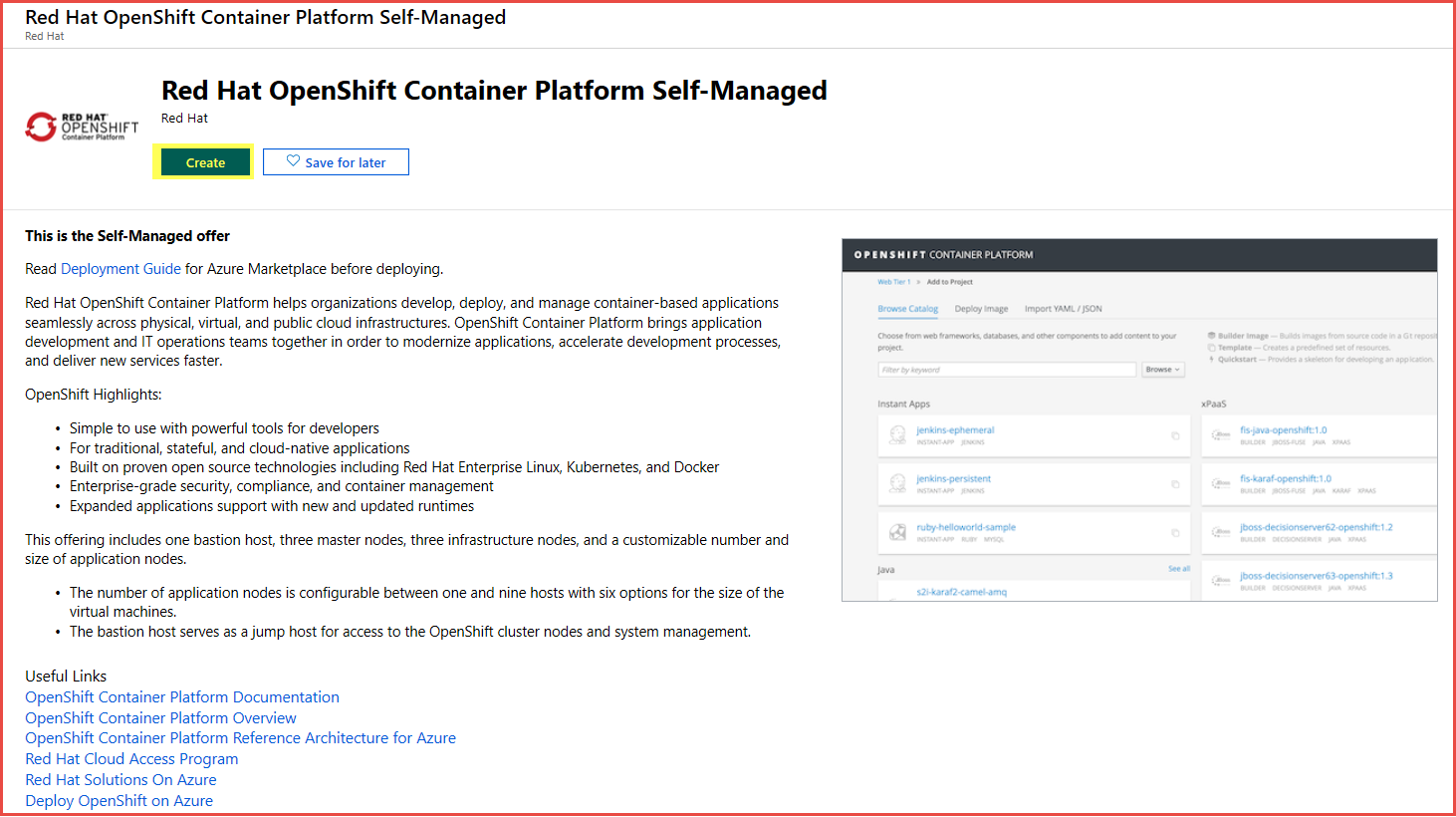
Podstawy
Aby uzyskać pomoc dotyczącą dowolnego z parametrów wejściowych, umieść wskaźnik myszy na i obok nazwy parametru.
Wprowadź wartości parametrów wejściowych i kliknij przycisk OK.
| Parametr wejściowy | Opis parametru |
|---|---|
| Nazwa użytkownika Administracja maszyny wirtualnej | Użytkownik administratora, który ma zostać utworzony we wszystkich wystąpieniach maszyn wirtualnych |
| Klucz publiczny SSH dla użytkownika Administracja | Klucz publiczny SSH używany do logowania się do maszyny wirtualnej — nie może mieć hasła |
| Subskrypcja | Subskrypcja platformy Azure do wdrożenia klastra w |
| Grupa zasobów | Utwórz nową grupę zasobów lub wybierz istniejącą pustą grupę zasobów dla zasobów klastra |
| Lokalizacja | Region świadczenia usługi Azure do wdrożenia klastra w |
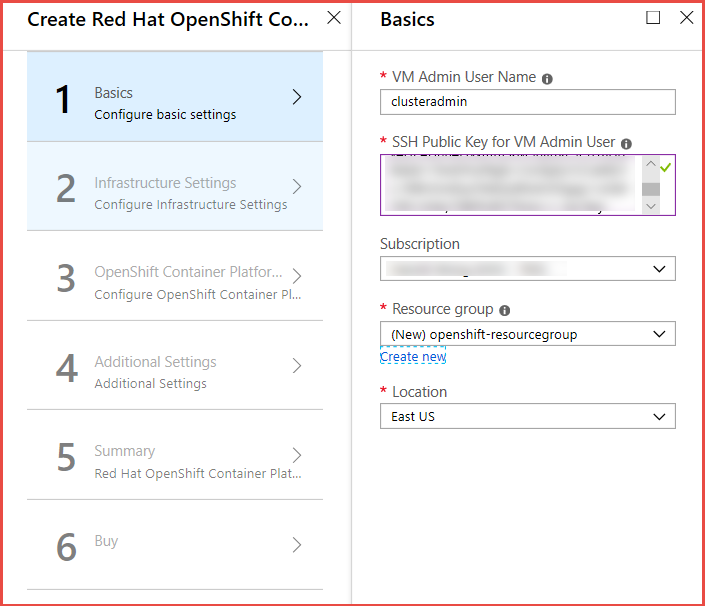
Ustawienia infrastruktury
Wprowadź wartości parametrów wejściowych i kliknij przycisk OK.
| Parametr wejściowy | Opis parametru |
|---|---|
| Prefiks nazwy klastra OCP | Prefiks klastra używany do konfigurowania nazw hostów dla wszystkich węzłów. Od 1 do 20 znaków |
| Rozmiar węzła głównego | Zaakceptuj domyślny rozmiar maszyny wirtualnej lub kliknij pozycję Zmień rozmiar , aby wybrać inny rozmiar maszyny wirtualnej. Wybieranie odpowiedniego rozmiaru maszyny wirtualnej dla obciążenia służbowego |
| Rozmiar węzła infrastruktury | Zaakceptuj domyślny rozmiar maszyny wirtualnej lub kliknij pozycję Zmień rozmiar , aby wybrać inny rozmiar maszyny wirtualnej. Wybieranie odpowiedniego rozmiaru maszyny wirtualnej dla obciążenia służbowego |
| Liczba węzłów aplikacji | Zaakceptuj domyślny rozmiar maszyny wirtualnej lub kliknij pozycję Zmień rozmiar , aby wybrać inny rozmiar maszyny wirtualnej. Wybieranie odpowiedniego rozmiaru maszyny wirtualnej dla obciążenia służbowego |
| Rozmiar węzła aplikacji | Zaakceptuj domyślny rozmiar maszyny wirtualnej lub kliknij pozycję Zmień rozmiar , aby wybrać inny rozmiar maszyny wirtualnej. Wybieranie odpowiedniego rozmiaru maszyny wirtualnej dla obciążenia służbowego |
| Rozmiar hosta usługi Bastion | Zaakceptuj domyślny rozmiar maszyny wirtualnej lub kliknij pozycję Zmień rozmiar , aby wybrać inny rozmiar maszyny wirtualnej. Wybieranie odpowiedniego rozmiaru maszyny wirtualnej dla obciążenia służbowego |
| Nowe lub istniejące Virtual Network | Utwórz nową sieć wirtualną (domyślną) lub użyj istniejącej sieci wirtualnej |
| Wybierz domyślne ustawienia CIDR lub dostosuj zakres adresów IP (CIDR) | Zaakceptuj domyślne zakresy CIDR lub Wybierz niestandardowy zakres adresów IP i wprowadź niestandardowe informacje CIDR. Ustawienia domyślne spowodują utworzenie sieci wirtualnej z podsiecią CIDR o wartości 10.0.0.0/14, podsieci głównej z podsiecią 10.1.0.0/16, podsiecią 10.3.0.0/16 |
| nazwa grupy zasobów Key Vault | Nazwa grupy zasobów zawierającej Key Vault |
| nazwa Key Vault | Nazwa Key Vault, która zawiera wpis tajny z kluczem prywatnym SSH. Dozwolone są tylko znaki alfanumeryczne i kreski, a długość od 3 do 24 znaków |
| Nazwa wpisu tajnego | Nazwa wpisu tajnego zawierającego klucz prywatny SSH. Dozwolone są tylko znaki alfanumeryczne i kreski |

Zmienianie rozmiaru
Aby wybrać inny rozmiar maszyny wirtualnej, kliknij pozycję Zmień rozmiar. Zostanie otwarte okno wyboru maszyny wirtualnej. Wybierz żądany rozmiar maszyny wirtualnej, a następnie kliknij pozycję Wybierz.
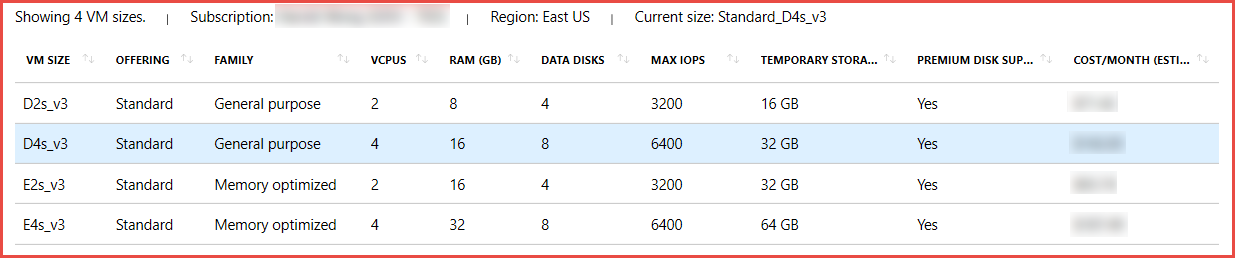
Istniejące Virtual Network
| Parametr wejściowy | Opis parametru |
|---|---|
| Istniejąca nazwa Virtual Network | Nazwa istniejącej sieci wirtualnej |
| Nazwa podsieci dla węzłów głównych | Nazwa istniejącej podsieci dla węzłów głównych. Musi zawierać co najmniej 16 adresów IP i postępować zgodnie z dokumentem RFC 1918 |
| Nazwa podsieci dla węzłów infrastruktury | Nazwa istniejącej podsieci dla węzłów infrastruktury. Musi zawierać co najmniej 32 adresy IP i postępować zgodnie z dokumentem RFC 1918 |
| Nazwa podsieci dla węzłów obliczeniowych i cns | Nazwa istniejącej podsieci dla węzłów obliczeniowych i cns. Musi zawierać co najmniej 32 adresy IP i postępować zgodnie z dokumentem RFC 1918 |
| Grupa zasobów dla istniejącej Virtual Network | Nazwa grupy zasobów zawierającej istniejącą sieć wirtualną |
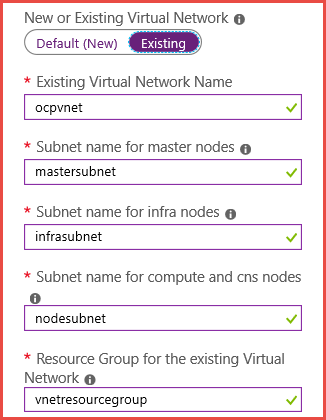
Niestandardowy zakres adresów IP
| Parametr wejściowy | Opis parametru |
|---|---|
| Zakres adresów dla Virtual Network | Niestandardowa trasę CIDR dla sieci wirtualnej |
| Zakres adresów podsieci zawierającej węzły główne | Niestandardowa ciDR dla podsieci głównej |
| Zakres adresów podsieci zawierającej węzły infrastruktury | Niestandardowa ciDR dla podsieci infrastruktury |
| Zakres adresów dla podsieci zawierającej węzły obliczeniowe i cns | Niestandardowa ciDR dla węzłów obliczeniowych i cns |
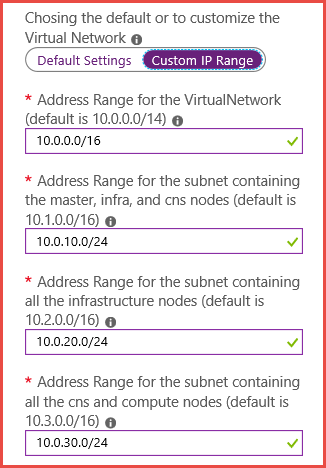
OpenShift Container Platform 3.11
Wprowadź wartości parametrów wejściowych i kliknij przycisk OK
| Parametr wejściowy | Opis parametru |
|---|---|
| OpenShift Administracja hasło użytkownika | Hasło początkowego użytkownika usługi OpenShift. Ten użytkownik będzie również administratorem klastra |
| Potwierdzanie hasła użytkownika usługi OpenShift Administracja | Wpisz ponownie hasło użytkownika usługi OpenShift Administracja |
| Nazwa użytkownika menedżera subskrypcji red hat | Nazwa użytkownika w celu uzyskania dostępu do subskrypcji red hat lub identyfikatora organizacji. To poświadczenie służy do rejestrowania wystąpienia RHEL w ramach subskrypcji i nie będzie przechowywane przez firmę Microsoft lub Red Hat |
| Hasło użytkownika menedżera subskrypcji Red Hat | Hasło umożliwiające uzyskanie dostępu do subskrypcji red hat lub klucza aktywacji. To poświadczenie służy do rejestrowania wystąpienia RHEL w ramach subskrypcji i nie będzie przechowywane przez firmę Microsoft lub Red Hat |
| Identyfikator puli OpenShift Menedżera subskrypcji Red Hat | Identyfikator puli zawierający uprawnienia platformy kontenera OpenShift. Upewnij się, że masz wystarczające uprawnienia platformy kontenera OpenShift na potrzeby instalacji klastra |
| Red Hat Subscription Manager OpenShift Identyfikator puli dla brokera / węzłów głównych | Identyfikator puli zawierający uprawnienia platformy kontenera OpenShift dla węzłów brokera/węzłów głównych. Upewnij się, że masz wystarczające uprawnienia platformy kontenera OpenShift na potrzeby instalacji klastra. Jeśli nie używasz identyfikatora brokera/głównej puli, wprowadź identyfikator puli dla węzłów aplikacji |
| Konfigurowanie dostawcy usług Azure Cloud Provider | Skonfiguruj usługę OpenShift do korzystania z dostawcy usług Azure Cloud Provider. Konieczne w przypadku używania dołączania dysku platformy Azure do woluminów trwałych. Wartość domyślna to Tak |
| identyfikator GUID identyfikatora klienta jednostki usługi Azure AD | Azure AD identyfikator GUID identyfikatora klienta jednostki usługi — znany również jako AppID. Wymagane tylko w przypadku skonfigurowania dostawcy usług Azure Cloud Provider na wartość Tak |
| klucz tajny klienta jednostki usługi Azure AD | Azure AD klucz tajny identyfikatora klienta jednostki usługi. Wymagane tylko w przypadku skonfigurowania dostawcy usług Azure Cloud Provider na wartość Tak |
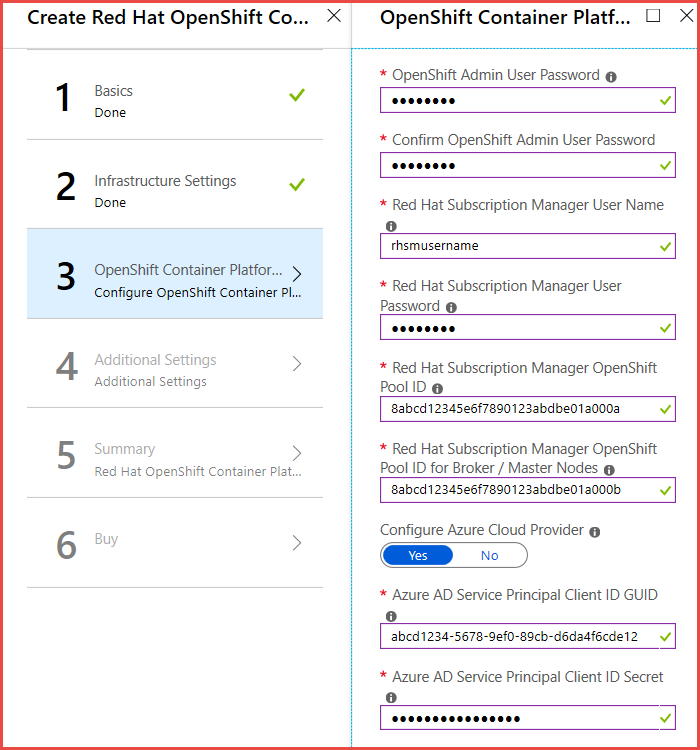
Dodatkowe ustawienia
Blok Dodatkowe ustawienia umożliwia konfigurację usługi CNS dla magazynu glusterfs, rejestrowania, metryk i domeny podrzędnej routera. Ustawienie domyślne nie spowoduje zainstalowania żadnej z tych opcji i będzie używać nip.io jako domeny podrzędnej routera do celów testowych. Włączenie usługi CNS spowoduje zainstalowanie trzech dodatkowych węzłów obliczeniowych z trzema dodatkowymi dołączonymi dyskami, które będą hostować zasobniki glusterfs.
Wprowadź wartości parametrów wejściowych i kliknij przycisk OK
| Parametr wejściowy | Opis parametru |
|---|---|
| Konfigurowanie magazynu natywnego kontenera (CNS) | Instaluje usługę CNS w klastrze OpenShift i włącza ją jako magazyn. Jeśli dostawca platformy Azure jest wyłączony, wartość domyślna będzie domyślna |
| Konfigurowanie rejestrowania klastra | Instaluje funkcje rejestrowania efK w klastrze. Odpowiednie ustawianie rozmiaru węzłów infrastruktury do hostowania zasobników EFK |
| Konfigurowanie metryk dla klastra | Instaluje metryki Hawkular w klastrze OpenShift. Odpowiednie ustawianie rozmiaru węzłów infrastruktury w celu hostowania zasobników metryk Hawkular |
| Domyślna domena podrzędna routera | Wybierz nipio do testowania lub niestandardowego, aby wprowadzić własną domenę podrzędną dla środowiska produkcyjnego |
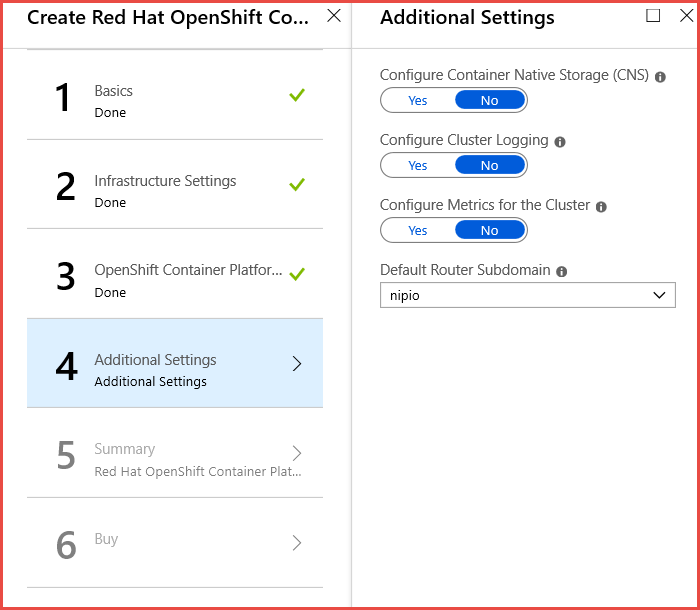
Dodatkowe ustawienia — dodatkowe parametry
| Parametr wejściowy | Opis parametru |
|---|---|
| (CNS) Rozmiar węzła | Zaakceptuj domyślny rozmiar węzła lub wybierz pozycję Zmień rozmiar , aby wybrać nowy rozmiar maszyny wirtualnej |
| Wprowadź domenę podrzędną niestandardową | Niestandardowa domena routingu używana do uwidaczniania aplikacji za pośrednictwem routera w klastrze OpenShift. Pamiętaj, aby utworzyć odpowiedni wpis DNS z symbolami wieloznacznymi] |
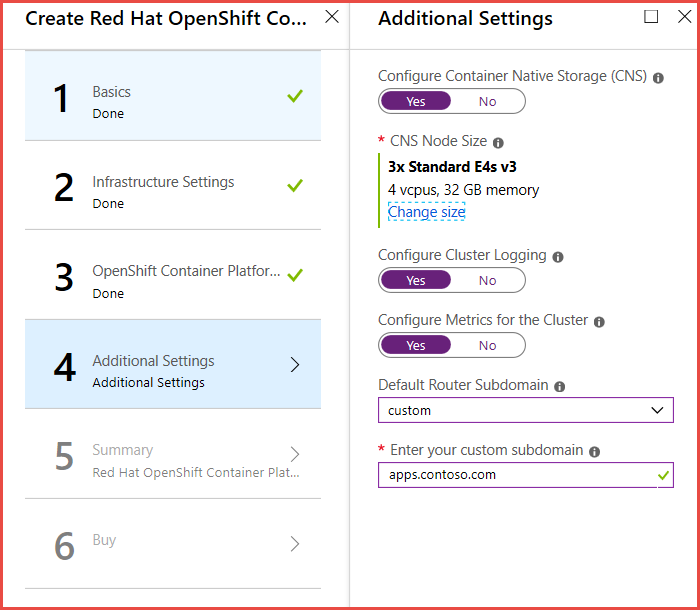
Podsumowanie
Walidacja odbywa się na tym etapie, aby sprawdzić, czy limit przydziału rdzeni jest wystarczający do wdrożenia całkowitej liczby maszyn wirtualnych wybranych dla klastra. Przejrzyj wszystkie wprowadzone parametry. Jeśli dane wejściowe są dopuszczalne, kliknij przycisk OK , aby kontynuować.
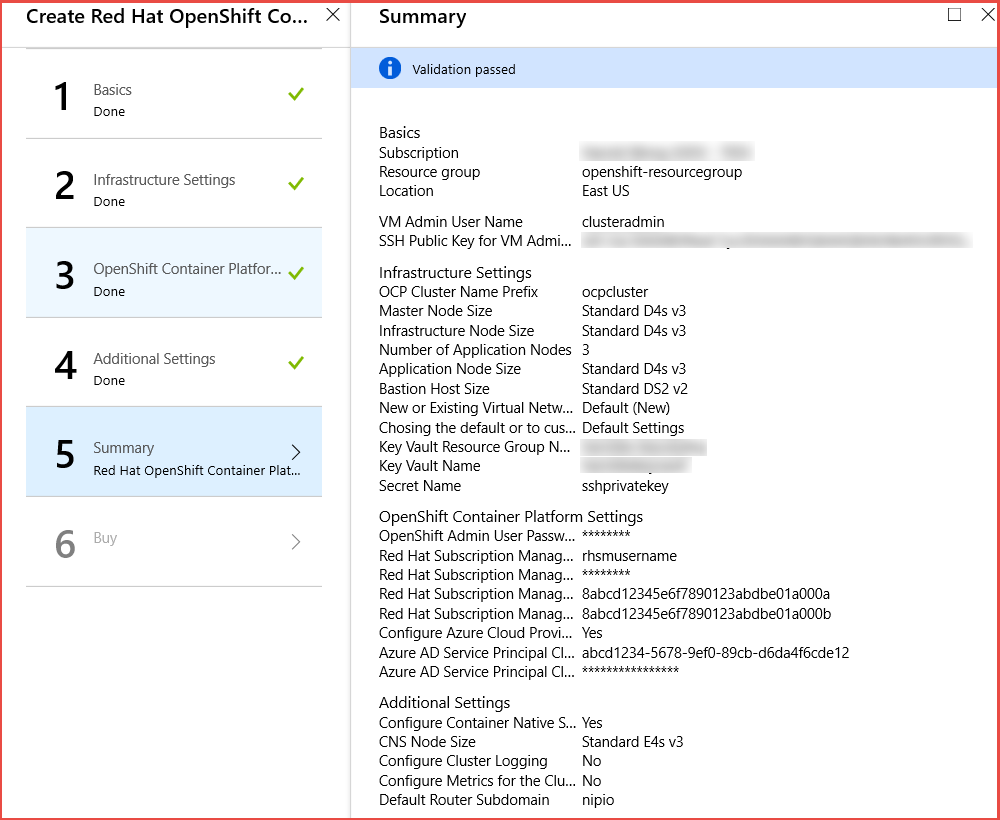
Kup
Potwierdź informacje kontaktowe na stronie Kup i kliknij przycisk Kup , aby zaakceptować warunki użytkowania i rozpocząć wdrażanie klastra platformy kontenerów OpenShift.
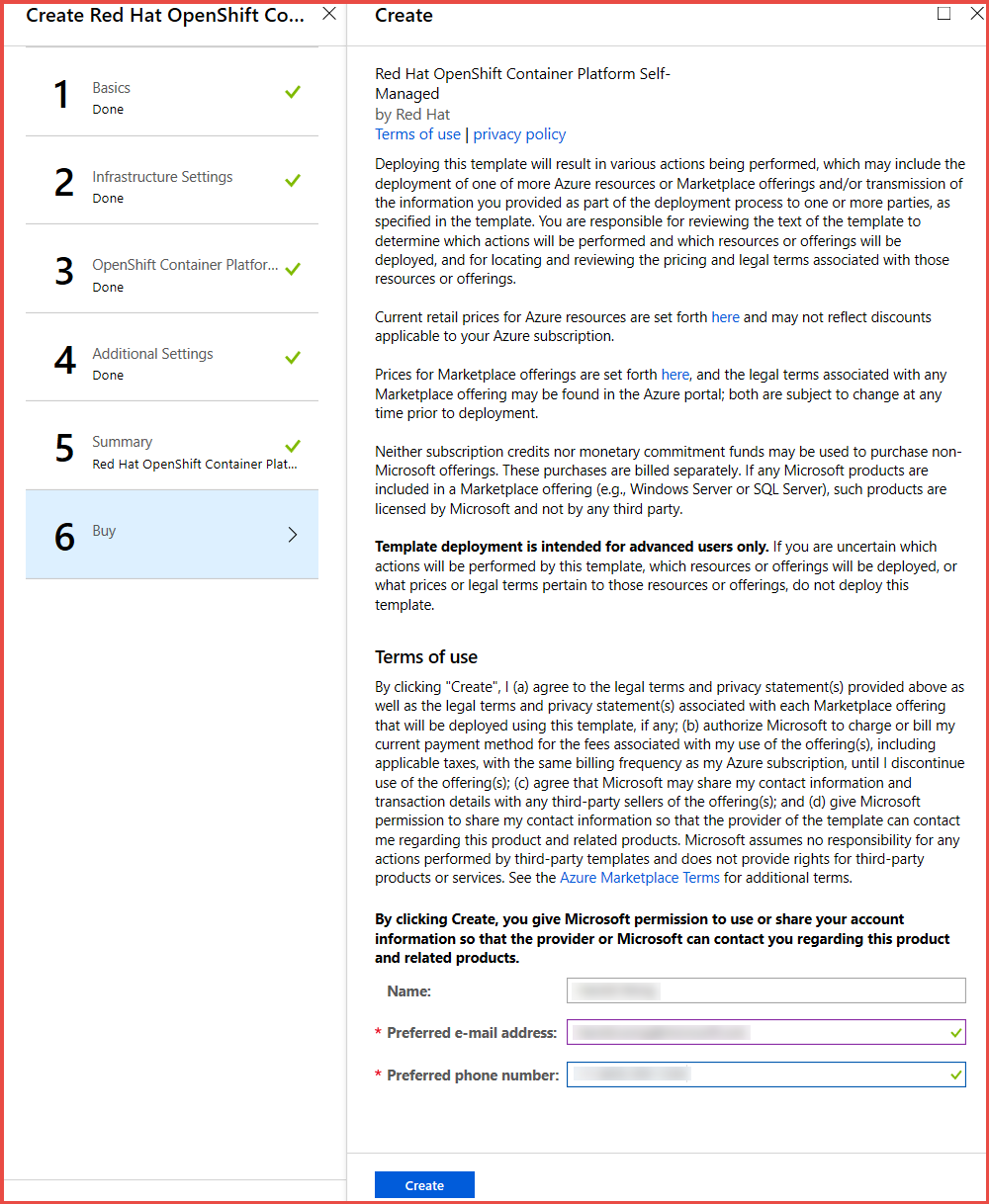
Nawiązywanie połączenia z klastrem OpenShift
Po zakończeniu wdrażania pobierz połączenie z sekcji danych wyjściowych wdrożenia. Połącz się z konsolą OpenShift za pomocą przeglądarki przy użyciu adresu URL konsoli OpenShift. Możesz również połączyć protokół SSH z hostem usługi Bastion. Poniżej przedstawiono przykład, w którym nazwa użytkownika administratora to clusteradmin, a nazwa FQDN publicznego adresu IP bastionu to bastiondns4hawllzaavu6g.eastus.cloudapp.azure.com:
$ ssh clusteradmin@bastiondns4hawllzaavu6g.eastus.cloudapp.azure.com
Czyszczenie zasobów
Użyj polecenia az group delete , aby usunąć grupę zasobów, klaster OpenShift i wszystkie powiązane zasoby, gdy nie są już potrzebne.
az group delete --name openshiftrg